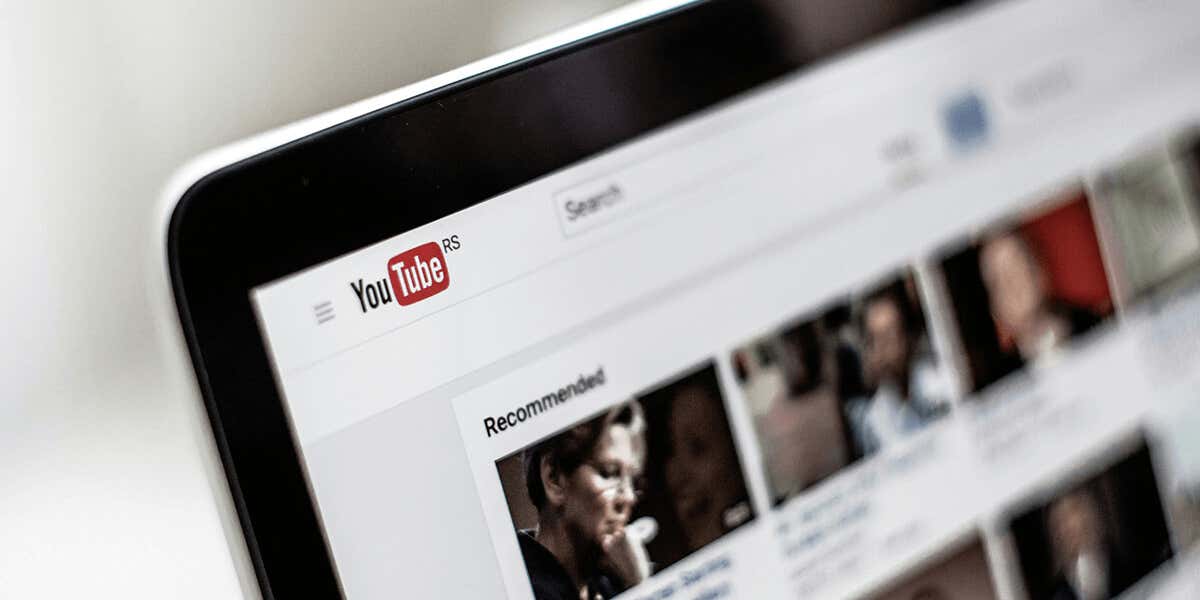
Вы пытаетесь запустить видео YouTube в новой вкладке веб-браузера, но оно не открывается? Либо на YouTube возникли проблемы, либо в вашем веб-браузере возникла проблема. К счастью, есть несколько способов обойти эту проблему и открыть видео в новых вкладках веб-браузера на своем компьютере. Мы покажем вам, что это за способы.
Иногда YouTube не позволяет открывать видео на новой вкладке, потому что в вашем веб-браузере установлено неисправное расширение или блокировщик рекламы, поврежден кеш вашего веб-браузера или неверна конфигурация вашего веб-браузера.
Используйте альтернативный способ открытия видео в новых вкладках
Не существует единственного способа запуска видео YouTube на новой вкладке; у вас есть как минимум два пути. Если один метод не работает, используйте альтернативный.
Первый способ — нажать и удерживать клавишу Ctrlна клавиатуре и щелкнуть левой кнопкой мышивидео, которое вы хотите установить открыть в новой вкладке браузера. Эта комбинация клавиш и щелчка указывает вашему браузеру открыть выбранную ссылку (в данном случае видео) в новой вкладке.
Если вы попробовали этот метод, но безуспешно, альтернативный метод — щелкнуть видео правой кнопкой мыши и выбрать Открыть ссылку в новой вкладке. Выбранное видео откроется на новой вкладке.
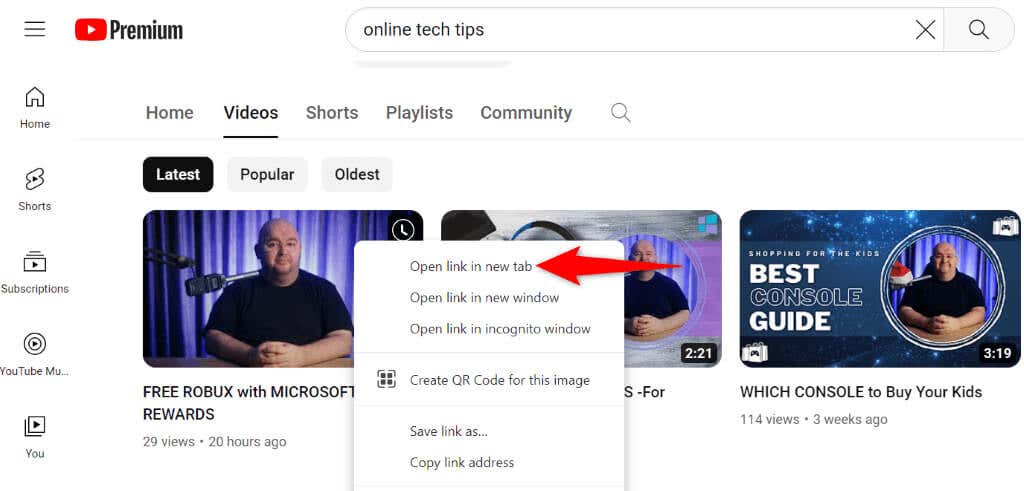
Отключить предварительный просмотр видео на YouTube
Если вы заметили, YouTube воспроизводит превью видео, когда вы наводите на него курсор. Иногда из-за этого сайт не открывает видео в новых вкладках. В этом случае отключите предварительный просмотр видео и посмотрите, решена ли проблема.
Использовать другой веб-браузер
Если проблема не устранена, попробуйте используя другой веб-браузер на своем компьютере и посмотрите, сможете ли вы открывать видео на новых вкладках. Этот метод может помочь вам выявить любые проблемы с вашим текущим веб-браузером..
Если вы сейчас используете Edge, переключитесь на Firefox, откройте YouTube и посмотрите, сможете ли вы открывать видео на новых вкладках. Если проблема не устранена, воспользуйтесь следующими советами по устранению неполадок в текущем и предыдущем браузерах.
Отключите расширения веб-браузера и блокировщики рекламы
Если вы установили блокировщики рекламы и расширения в свой веб-браузер, они могут помешать работе YouTube и нарушить некоторые функции сайта. Убедитесь в этом, отключив все установленные в вашем браузере расширения и блокировщики рекламы.
В Google Chrome

В Mozilla Firefox
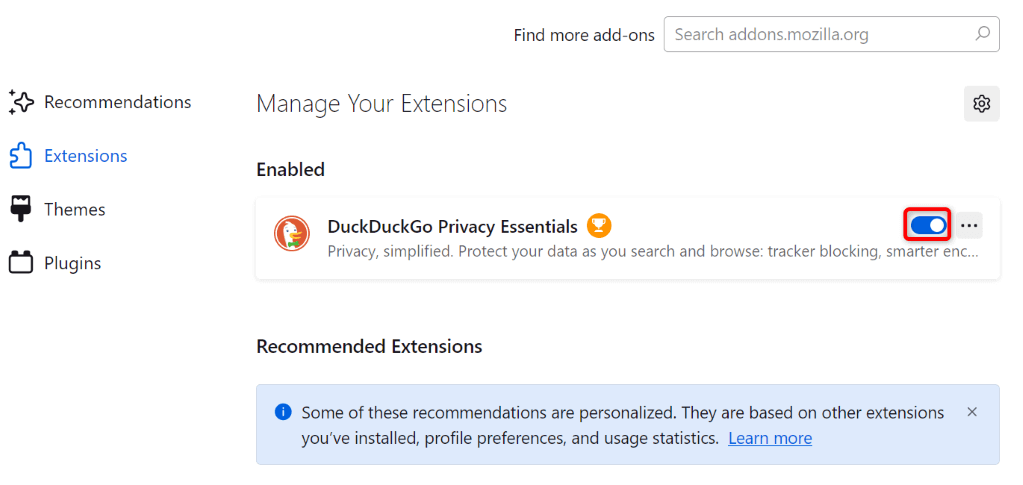
В Microsoft Edge
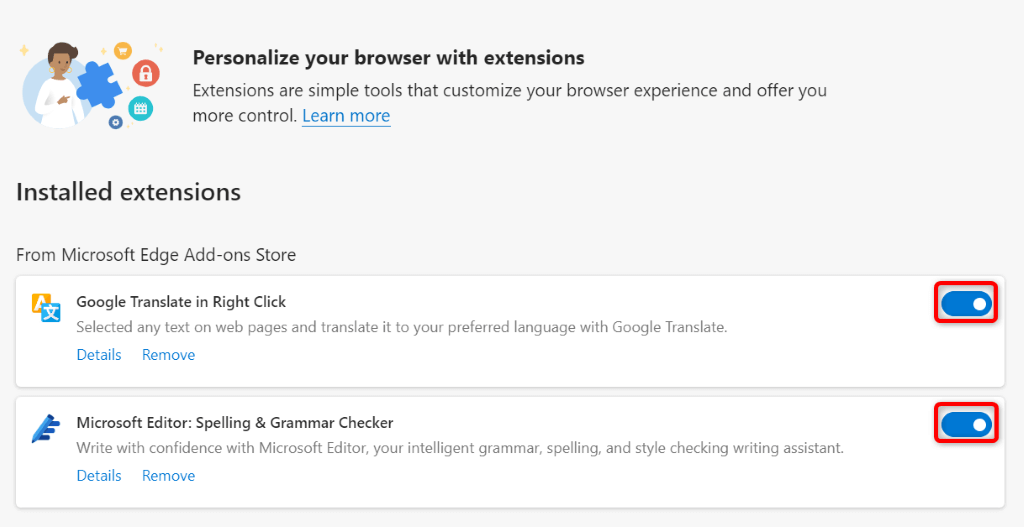
Очистить данные Кэш браузера и файлы cookie
Если кеш или файлы cookie вашего веб-браузера повреждены, возможно, вы не сможете открывать видео YouTube на новых вкладках. В этом случае очистить кеш и файлы cookie для YouTube и Google в вашем веб-браузере.
В Google Chrome
.<ол старт="1">chrome://settings/clearBrowserData
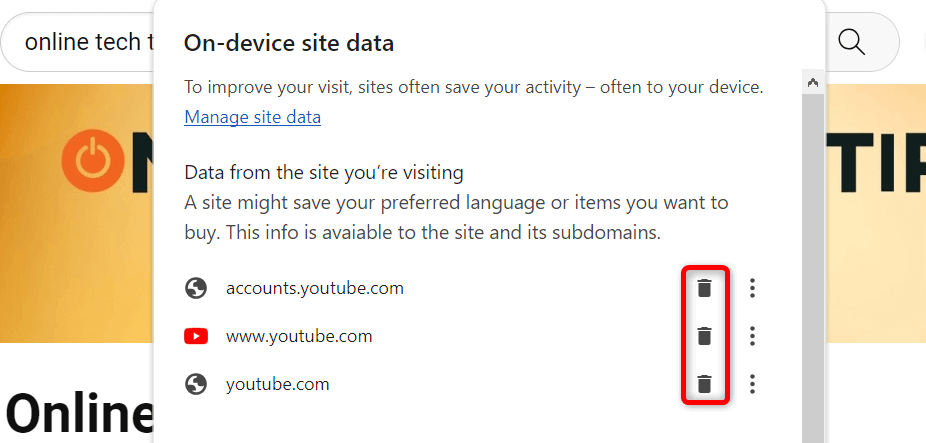
В Mozilla Firefox
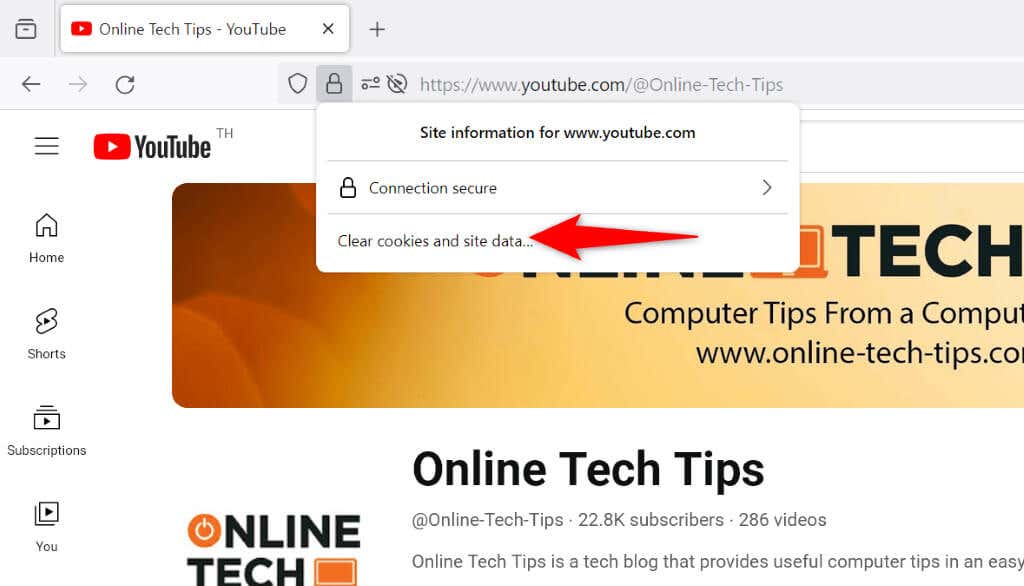
В Microsoft Edge
<ол старт="1">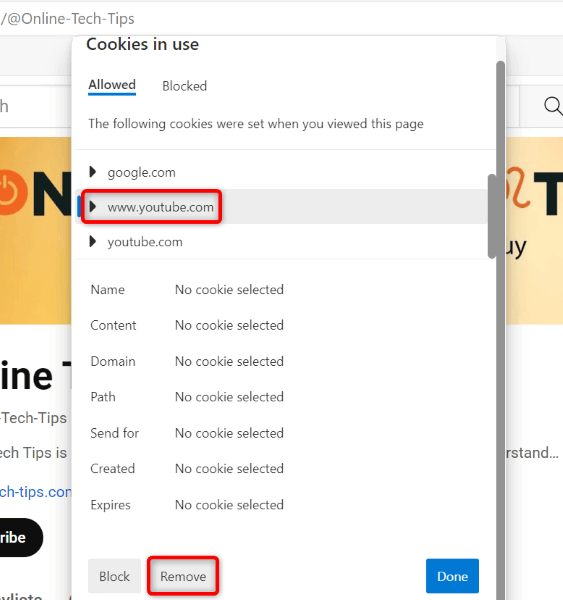
Сбросьте настройки веб-браузера
Если конфигурация вашего веб-браузера неверна, это может быть причиной того, что вы не можете открывать видео в новой вкладке. Обычно это происходит, когда какой-либо параметр браузера настроен неправильно.
Вы можете это исправить к сброс настроек веб-браузера Chrome, Firefox или Edge. Это вернет все параметры настроек браузера к значениям по умолчанию.
Cобратитесь в службу поддержки YouTube
Если проблема не устранена, обратитесь в службу поддержки YouTube и узнайте, смогут ли они помочь.
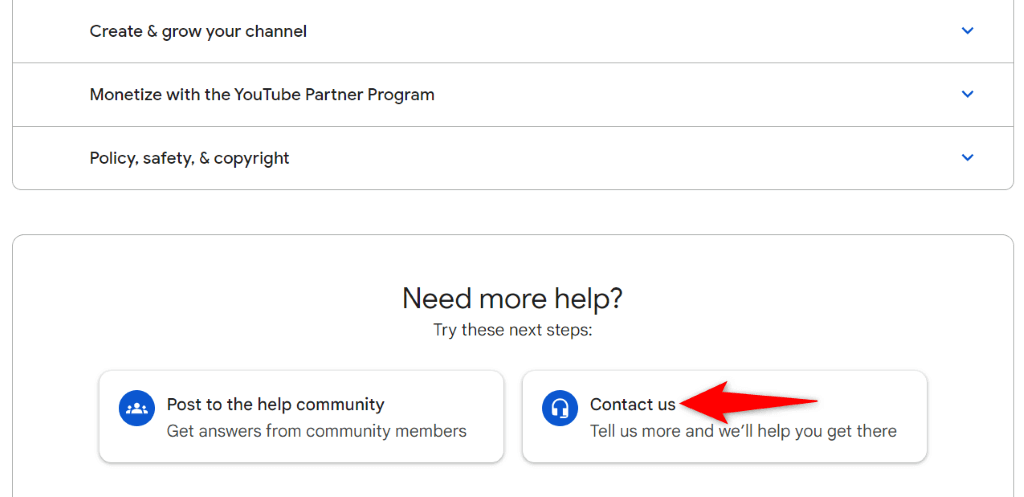
Временное решение: вручную вставьте ссылку на видео в новую вкладку.
Временным решением, которое можно использовать для открытия видео на новых вкладках, является скопирование ссылки на видео и вставка ее вручную в новую вкладку браузера. Выбранное видео откроется на новой вкладке вашего веб-браузера.
Вы можете скопировать ссылку на видео YouTube, щелкнув видео правой кнопкой мыши и выбрав Копировать адрес ссылки. Затем откройте новую вкладку, выберите адресную строку, вставьте скопированную ссылку и нажмите Enter.
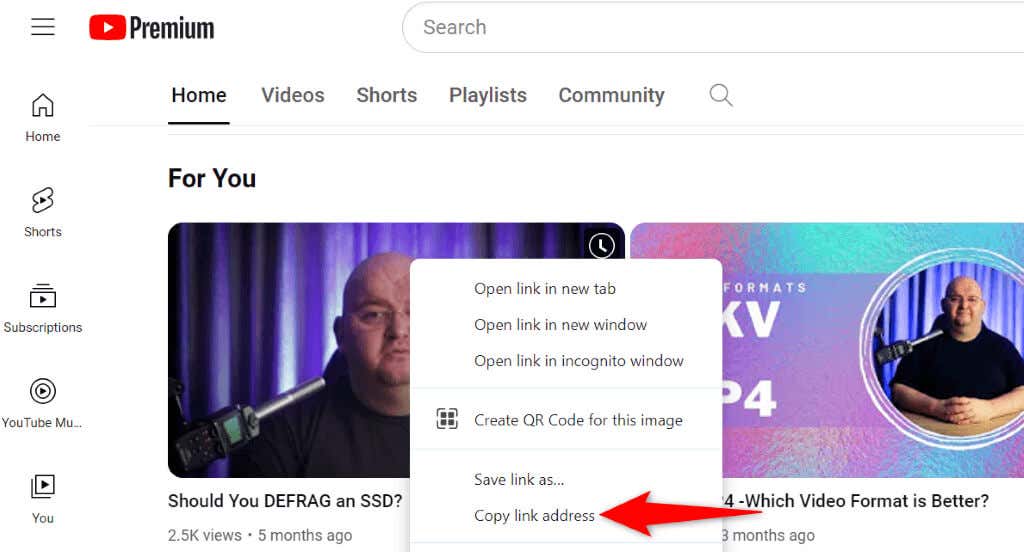
Конечно, этот метод не так удобен, как Ctrl + щелчок левой кнопкой мыши или метод контекстного меню, но, по крайней мере, у вас есть что использовать, пока проблема не будет решена.
Заставить YouTube запускать видео в новых вкладках веб-браузера
Ютуб не загружает видео в новых вкладках браузера по разным причинам. Если проблема не устранена, примените методы, описанные выше, для решения проблемы..